Clasificación graduada#
La clasificación graduada en SIG consiste en categorizar los datos espaciales en clases o rangos basados en una progresión de valores.
Este método es especialmente útil para visualizar datos cuantitativos, ya que permite diferenciar la intensidad, la densidad o la magnitud a lo largo de un espectro, lo que facilita una representación matizada de los fenómenos geográficos.
La clasificación graduada se utiliza para datos cuantitativos, normalmente intervalo o relación escalada.
Escala de datos |
Definición |
Ejemplo |
Formato de datos típico |
|---|---|---|---|
Escala de intervalos |
Intervalos equitativos entre valores, sin punto cero verdadero |
Temperatura (Celsius) |
Flotante (44,5 grados) |
Escala de proporciones |
Intervalos equitativos con un punto cero verdadero |
Población, longitud, número de árboles |
Entero (5 árboles) o flotante (12,5 km de carretera) |
Video: Aplicar una clasificación graduada a una capa
Clasificar los datos en clases…
Haga clic derecho en su capa
Haga clic en
SymbologyHaga clic en
GraduatedEn el menú desplegable
Valueseleccione la columna en función de la cual desea clasificar sus datos.Seleccione el número de clases que desea utilizar.
En
Modeseleccione el método de clasificación que desea utilizar, por ejemplo, recuento equitativo (cuantil).Haga clic en
Classify. Ahora debería ver todas las clases y la distribución de los valores. Para añadir o eliminar clases individuales utilice los botones-y+.Opcional: Haga clic en
Histogram->Load Values. Ahora puede ver la distribución exacta de los valores entre las clases. Esto resulta muy práctico para decidir un método de clasificación. También puede comprobar el valor medio y la desviación estándar.
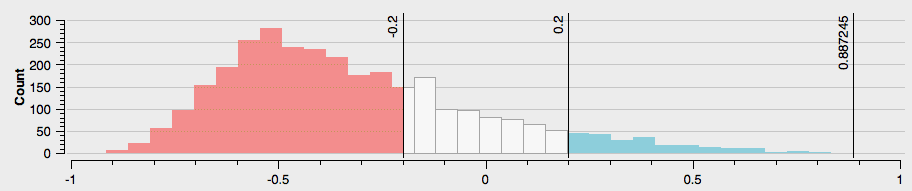
Opcional: En el menú desplegable
Symbolpuede seleccionar los colores y símbolos que desea utilizar.Opcional: En el menú desplegable
Color ramppuede especificar la gama de colores que desea utilizar. Para ver todas las rampas de color, haga clic en la flecha hacia abajo de laColor ramp->All Color Ramps.Opcional: En
Legend Formatpuede ajustar la precisión con la que se mostrará el rango de las clases en la leyenda. Normalmente, es práctico no utilizar números demasiado complicados en la leyenda.Opcional: Puede abrir el panel
Layer Renderingen el botón de la ventana. Aquí puede ajustar la opacidad/transparencia de la capa.Haga clic en
Applypara aplicar el ajuste.Haga clic en
OKpara cerrar la ventana.
El número de clases#
Decidir el número de clases y dónde se sitúan los rangos de las distintas clases tiene un profundo impacto en el mapa resultante.
En QGIS existen siete formas de dividir los datos cuantitativos en clases.
Los cuatro más importantes son: Intervalo equitativo, cuantil, cortes naturales, manual.
En general, debe limitar el número de clases entre 3 y 9.
Fig. 14 Impacto de las diferentes rupturas de clase en los mapas (fuente: HeiGIT, adaptado de Axis Maps).#